Google chrome
Google chrome
Що ж таке Google chrome.
Google chrome - це новий сучасний Інтернет-браузер від великої компанії Google. Сторінки в Google chrome завантажуються швидко, дуже швидко. Цей браузер має простий і зручний інтерфейс, що відрізняється майже спартанської простотою. Майже під кожну дію існує комбінація клавіш, що зводить метушню з мишею до мінімуму.

Панелі закладок та вкладок.
В Google chrome переглядати за файлами для завантаження не дуже зручно, так як не видно швидкості закачування. Але ми можемо це виправити, натиснувши на кнопку Показати всі завантаження (комбінація клавіш Ctrl + J). Тепер нам відкриється зручний менеджер завантажень
Закриття непрацюючих вкладок.
Якщо у Вас через який-небудь відкритої вкладки "гальмує" весь браузер, то весь браузер закривати не потрібно, можна завершити роботу цієї вкладки. Не рекомендується завершувати процес, як Ви звичайно це робите (за допомогою виклику диспетчера задач і далі завершити процес ...), тому що всі процеси всередині браузера називаються однаково. Необхідно натиснути комбінацію клавіш Shift + ESC. Далі Ви побачите всі процеси, що протікають в браузері.
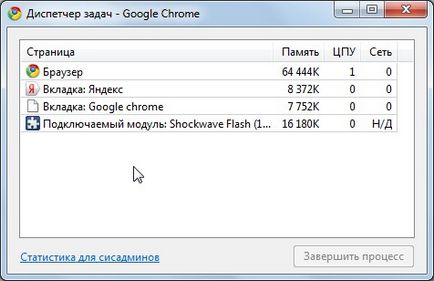
Таким чином, на "глюченний" вкладці буде написано: "От чорт ... При відображенні даної сторінки сталася якась помилка ...". Просто закрийте цю вкладку і проблема вирішена. Якщо браузер гальмує не надто серйозно, то ви можете просто закрити вкладку, натиснувши на хрестик у правій частині вкладки або натиснувши на вкладку коліщатком миші.
У Google Chrome присутній спеціальний режим "Інкогніто", в якому ви не залишаєте слідів свого перебування в інтернеті. На вашому комп'ютері, природно. В інтернеті сліди вашої діяльності нікуди не зникнуть.
Якщо, припустимо, Ви користуєтеся Інтернет-браузером Mozila Firefox. то, встановивши Google Chrome. всі Ваші налаштування збережуться. Щоб це зробити, потрібно клікнути на значок "гайкового ключа" і вибрати пункт "Імпорт закладок і налаштувань". Потім вибрати потрібний браузер і вибрати настройки, які Ви хочете, щоб перенеслися в Google Chrome.
Інтернет-сторінка на Вашому робочому столі. В Інтернет-браузері Google Chrome можна перенести потрібне Вам веб-додаток собі на комп'ютер у вигляді ярлика. Для цього потрібно відкрити пункт "Меню сторінки" і вибрати "Створити ярлики програми". Потім ярлик поточного додатка з'явиться на Вашому робочому столі.
На жаль, Google Chrome не найкращий інструмент для розробки і налагодження web-сторінок, тому раджу вам також спробувати кілька більш повільний, але набагато більш функціональний Mozilla Firefox. Більш детально тут.